
Relier des objets par une ligne dans Pages pour iCloud
Vous pouvez relier deux objets à l’aide d’une ligne de connexion courbe, droite ou à angle droit. Lorsque vous déplacez un ou plusieurs de ces objets, ils restent liés par cette ligne. Cette fonctionnalité est particulièrement utile lorsque vous créez un organigramme.
Avant d’entreprendre cette tâche, ajoutez deux objets à votre page et assurez-vous qu’ils sont tous deux configurés sur Rester sur la page, dans la section Disposition de la ![]() barre latérale Format située sur la droite.
barre latérale Format située sur la droite.
Cliquez sur le bouton Figure
 dans la barre d’outils.
dans la barre d’outils.Sur la gauche, sélectionnez la catégorie De base, puis cliquez sur la ligne de connexion courbe sur la droite pour l’ajouter à la page (vous pourrez la transformer ultérieurement en ligne droite ou à angle droit).
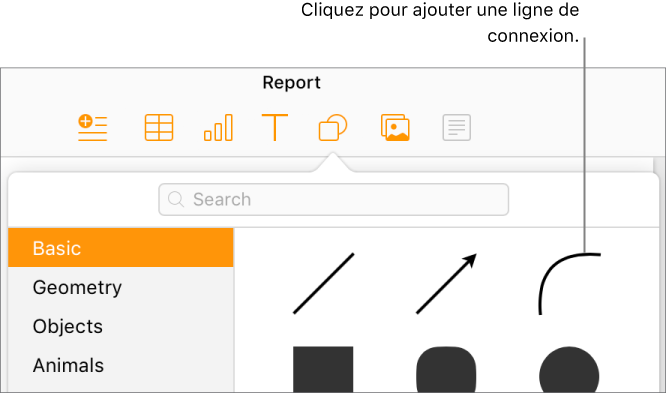
Astuce : Si deux objets sont sélectionnés dans votre document lorsque vous ajoutez la ligne de connexion, ils sont automatiquement connectés.
Faites glisser une extrémité de la ligne de connexion vers un objet jusqu’à ce qu’elle s’y accroche (un contour bleu apparaît autour de l’objet) puis faites de même avec l’autre extrémité de la ligne pour l’accrocher à l’autre objet.
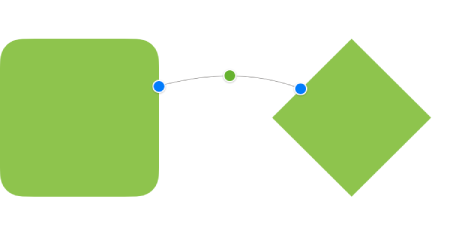
Si la ligne ne s’accroche pas à l’objet, assurez-vous que celui-ci est défini de façon à rester sur la page (cliquez sur Disposition en haut de la
 barre latérale Format située sur la droite, puis choisissez Rester sur la page).
barre latérale Format située sur la droite, puis choisissez Rester sur la page).Sélectionnez la ligne puis effectuez l’une des opérations suivantes :
Transformer la ligne courbe en ligne droite ou en angle droit : cliquez sur Disposition en haut de la barre latérale Format
 située à droite puis, sous Connexion, cliquez sur Droite ou Angle.
située à droite puis, sous Connexion, cliquez sur Droite ou Angle.Modifier l’espacement entre les extrémités de la ligne et les objets : cliquez sur Disposition en haut de la barre latérale Format
 puis, sous Connexion, ajustez les valeurs des champs Début et Fin.
puis, sous Connexion, ajustez les valeurs des champs Début et Fin.Modifier la position des angles ou de la courbe : faites glisser le point vert situé au milieu de la ligne. Si nécessaire, rallongez la ligne pour faire apparaître ce point.
Astuce : Pour savoir si une ligne droite présente dans le document est une ligne de connexion ou une ligne standard, sélectionnez-la. Si un point vert apparaît en son milieu, il s’agit d’une ligne de connexion. Les lignes standard (avec ou sans flèches) n’ont pas de point vert.
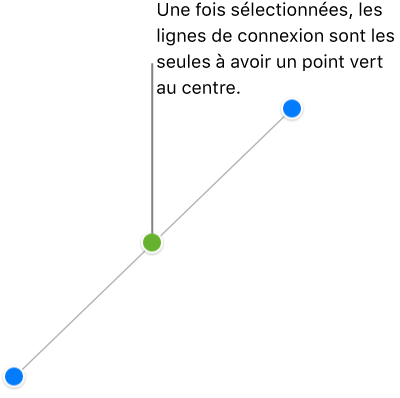
Vous pouvez également modifier l’apparence d’une ligne de connexion, comme toute autre ligne, en modifiant son épaisseur, sa couleur, son style et ses extrémités et en ajoutant des effets, tels qu’une ombre. Voir Personnaliser l’apparence des objets dans Pages pour iCloud.